Настраиваю только что скачанный Яндекс Браузер на компьютере
Долгое время присматривался к браузеру Яндекс, для меня он так и остался слишком замысловатым – отовсюду предложения запустить мессенджер, масса панелей и кнопок, которые на мой взгляд лишние. Всё-таки удалось полностью переехать в этот навигатор и сейчас расскажу, как я настроил для себя Яндекс.Браузер, может быть кому-то пригодится.
Настройка адресной строки в Яндекс.Браузере
Так как часто нужно работать с сайтами и текстом, приходится копировать ссылки из адресной строки. Вместо неё Яндекс по умолчанию разместил кнопку с главным адресом без «хвостов».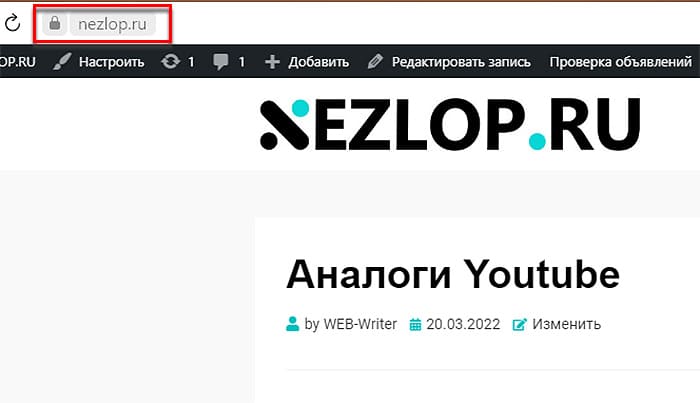 Как скопировать остальной путь после слэша (/) – непонятно. Получилось это сделать следующим образом.
Как скопировать остальной путь после слэша (/) – непонятно. Получилось это сделать следующим образом.
- Открываем меню, нажимаем кнопку настроек.
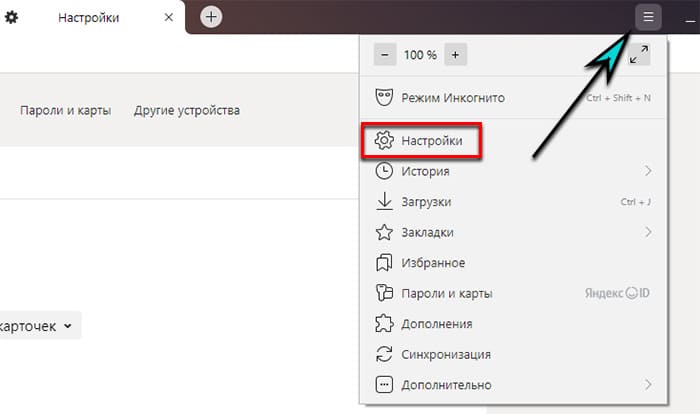
- Переходим на раздел меню Интерфейс.
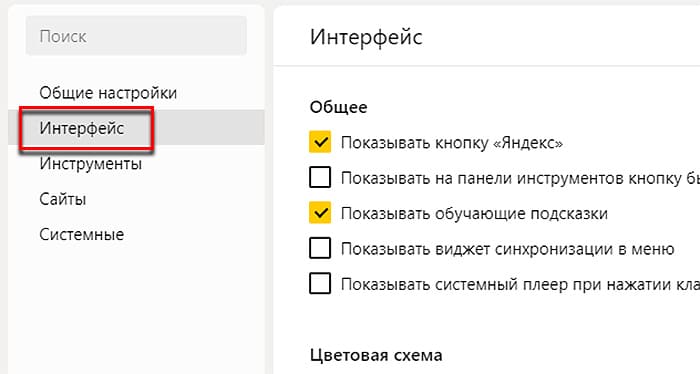
- В блоке Умная строка убираем флажок Отображать адреса страниц.
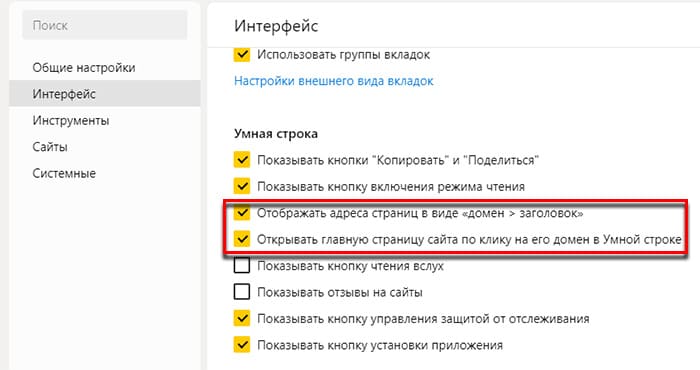
Теперь в строке будет полный адрес сайта.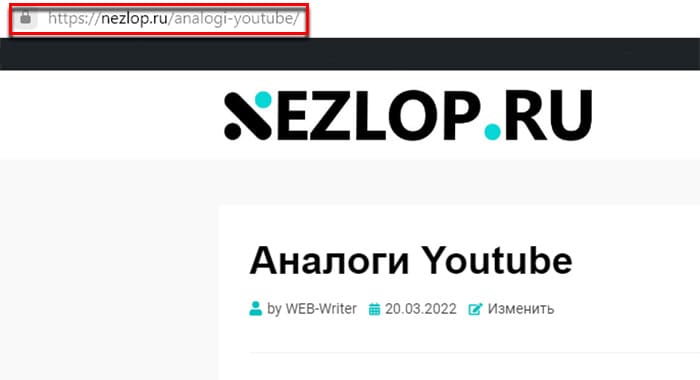 Кстати, скопировать его можно и без настроек. Размещать курсор нужно не на кнопке, а за ней в пустой области.
Кстати, скопировать его можно и без настроек. Размещать курсор нужно не на кнопке, а за ней в пустой области.
Как отключить Алису в браузере Яндекс на ПК
Я не готов был слушать указания Алисы каждый запуск браузера. Поэтому в первую очередь отключил её.
- Перешёл в настройки браузера.
- Выбрал в меню Инструменты.
- И убрал галочку голосовой активации.
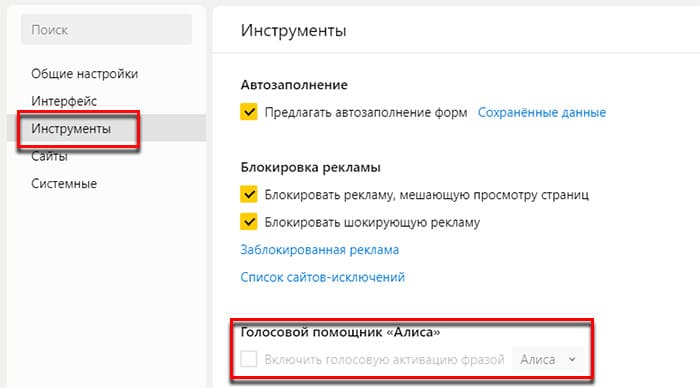
А захотите поэкспериментировать с голосовым помощником на телефоне, читайте где и как её скачать без браузера.
Убрать значок Яндекс Браузера на панели Windows
Из-за настроек по умолчанию браузер сворачивается при нажатии крестика вверху, но не прекращает работу. В трее виден фирменный значок, который может быть закрыт через правую кнопку мыши. Можно сделать так, чтобы Яндекс Браузер закрывался по привычной кнопке, а не сворачивался.
- Снова запускаем окно с настройками.
- На этот раз выбираем раздел меню Системные.
- Отключаем настройку Разрешить работу в фоне.
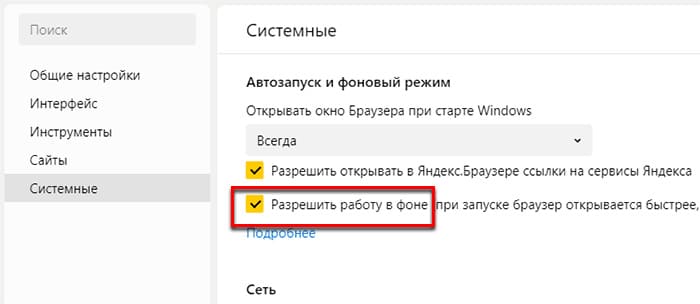
Как отключить Дзен в Яндекс Браузере
Если вы сейчас тоже настраиваете свой браузер, необходимые инструменты могут быть найдены через поиск. Допустим, вам сейчас нужно отключить или включить ленту Дзена.
- Тогда переходим в настройки.
- В поисковой строке печатаем Дзен.
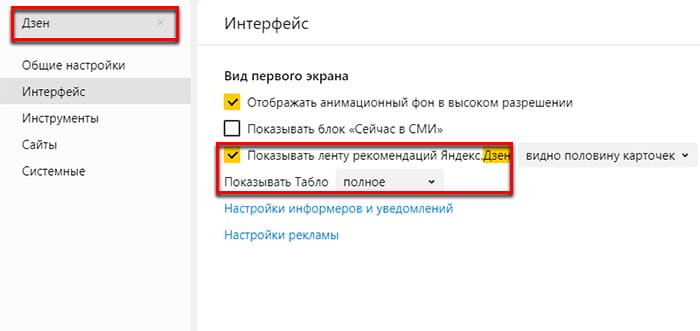
- И Яндекс Браузер показывает нам все настройки, связанные с этим словом.
- Снимаем флажок с Показать ленту рекомендаций.
В этом блоке пользователь может выключить фон в высоком разрешении, чтобы не тормозить слабый ПК.
Кнопка Группы вкладок
В поле зрения попадает кнопка с группами вкладок. Если для вас, как и для меня она лишняя, просто отключите.
- Нажмите в верхней панели Яндекс.Браузера кнопку меню и выберите Настройки.
- Через боковое меню заходим на Интерфейс.
- В основном окне найдите блок настроек Вкладки.
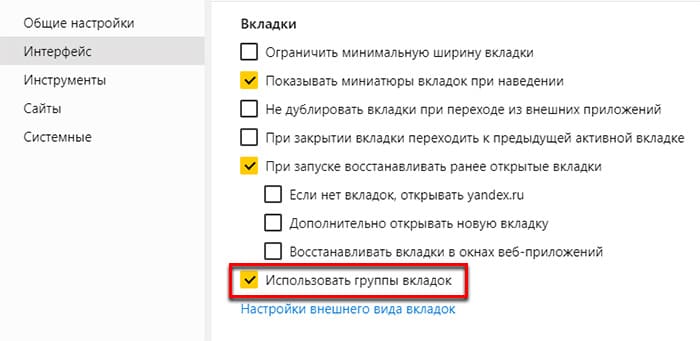
- Уберите галочку с параметра Группы вкладок.
Яндекс Браузер предложит перезагрузку, чтобы эти изменения начали действовать.
Как включить закладки
В новом скачанном Яндекс Браузере не отображается панель закладок. Для того, чтобы их включить:
- Переходим в меню и выбираем Настройки.
- Сделайте клик по пункту Интерфейс.
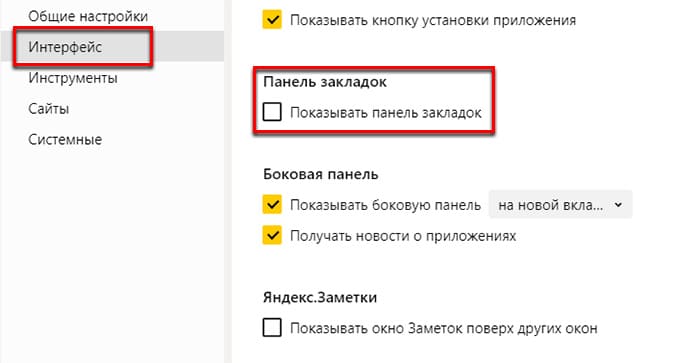
- В списке параметров найдите Панель закладок и включите.
Кнопки в Яндекс Браузере на картинках
На каждой картинке появляется кнопка для поиска при наведении на неё курсора мыши. 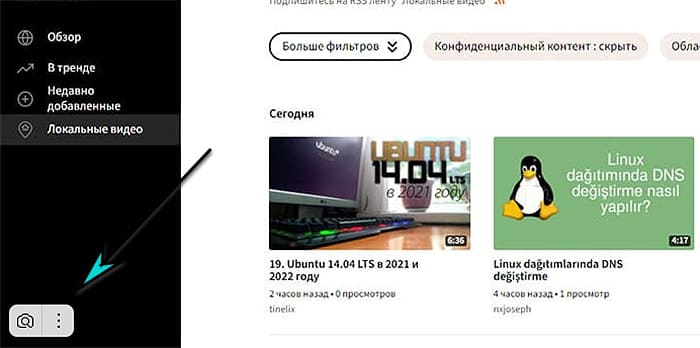 Отключите её:
Отключите её:
- Выберите меню браузера и перейдите в настройки.
- Нажмите на Инструменты в меню.
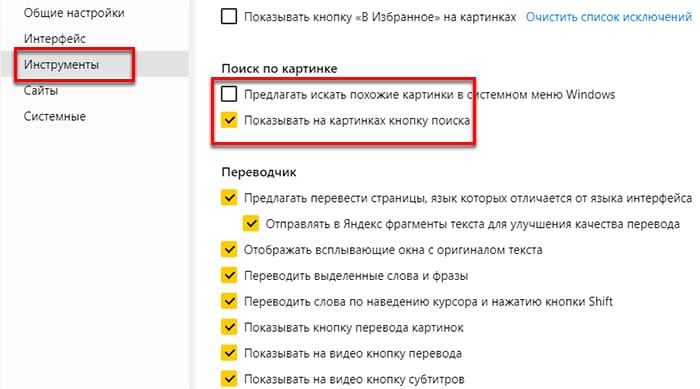
- Уберите галочку Показывать кнопку поиска.
Возле кнопки для поиска по картинкам ещё одна с тремя точками. Она открывает меню, где тоже можно отключить кнопку.
Как убрать предложения при выделении текста в Яндекс Браузере
Если попытаться скопировать текст, тут же появляется панель с предложением найти, скопировать или добавить в заметки Яндекс.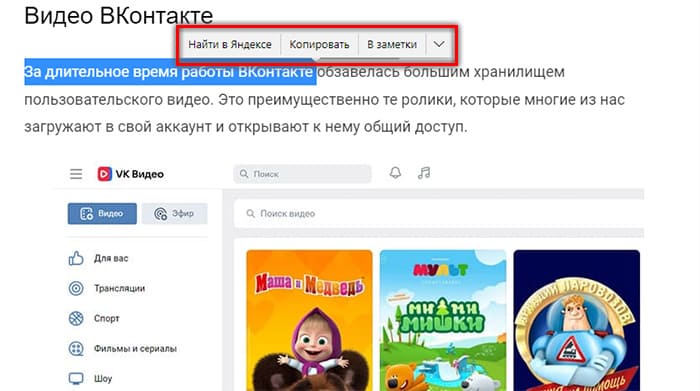 Крайняя стрелочка хоть и раскрывает меню панели, но не даёт возможности её выключить. Снова понадобится изменить параметры.
Крайняя стрелочка хоть и раскрывает меню панели, но не даёт возможности её выключить. Снова понадобится изменить параметры.
- Откройте настройки через кнопку меню.
- Слева в основном меню находим и выбираем Инструменты.
- Немного пролистав страницу, можно найти блок Контекстное меню.
- В нём отключите параметр Показывать Найти и Копировать.
Сталкиваясь с ошибками в браузере, часто советуют удалить кэш. Здесь о том, как это сделать в Яндексе.
Отключить боковую панель
Панель слева в браузере Яндекс – ещё один элемент, отличающий его от других браузеров. Именно поэтому те, кто переходят на российский интернет-обозреватель хотят её отключить.
- Нажимаем вверху полосатую кнопку и выбираем Настройки.
- В меню перейдите на Интерфейс.
- В предпоследнем блоке отключите Показывать боковую панель.
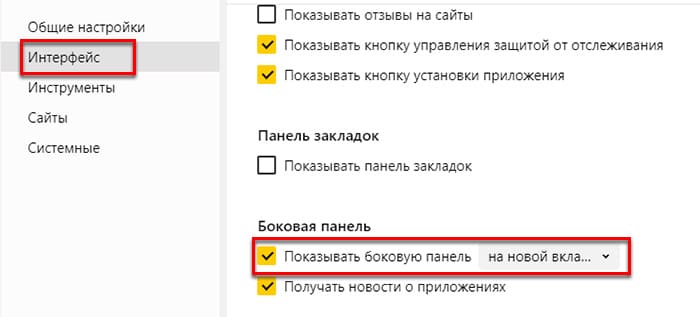
Рядом с параметром находится кнопка, с помощью которой можно настроить панель так, чтобы она открывалась только на новой вкладке, всегда, или при подводе курсора к краю экрана.
Путём отключения всего ненужного сделал свой Яндекс.Браузер удобным и приятным для работы. Любую настройку по названию можно найти в поиске. А если возникнут другие проблемы или вопросы, опишите их в комментарии.
